Le Migliori Soluzioni per il Recupero RAID: La Recensione dei 6 Migliori Strumenti
Scopri le migliori soluzioni per il recupero dati RAID con la nostra recensione dettagliata dei 6 migliori strumenti sul mercato. Che tu abbia perso dati a causa di un guasto hardware o di una cancellazione accidentale, questi strumenti offrono potenti funzionalità per aiutarti a recuperare le tue preziose informazioni in modo sicuro ed efficiente.

- Test 1. Hetman RAID Recovery
- Test 1. EaseUS RAID Data Recovery
- Test 1. DiskInternals RAID Recovery
- Test 1. ReclaiMe Free RAID Recovery
- Test 1. R-Studio
- Test 1. UFS Explorer
- Tiriamo le somme
- Test 2. DiskInternals RAID Recovery
- Test 2. EaseUS Data Recovery
- Test 2. Hetman RAID Recovery
- Test 2. ReclaiMe Free RAID Recovery
- Test 2. R-Studio
- Test 2. UFS Explorer RAID Recovery
- Conclusione
- Domande e risposte
- Commenti
RAID è una tecnologia che consente di combinare diversi dischi rigidi in un unico array per aumentare le prestazioni e migliorare la protezione dei dati. Ma anche se si utilizza un sistema RAID, i dati possono essere persi a causa di vari guasti, errori o danni. In tali situazioni, ciò di cui hai bisogno è un buon strumento di recupero dati. Esploreremo le migliori e più popolari soluzioni progettate per recuperare informazioni dai sistemi RAID.
Per il test, abbiamo selezionato sei delle utility più popolari. I loro sviluppatori affermano che queste app sono perfettamente in grado di ripristinare i dati persi o recuperarli da un array di dischi in crash. Testeremo prodotti come DiskInternals RAID Recovery, EaseUs RAID Data Recovery, Hetman RAID Recovery, ReclaiMe Free RAID Recovery, R-Studio e UFS Explorer RAID Recovery.
Le pagine web ufficiali di ogni strumento dichiarano la loro capacità di recuperare dati da sistemi RAID. Sfortunatamente, alcuni dei prodotti non supportano il recupero dati da RAID 6 e sistemi combinati come RAID 10, 50 e 60. Nella tabella sottostante, puoi vedere i livelli RAID specifici supportati da ciascuna utility.
| Prodotto | Sistema operativo | Tipo di licenza | Supporto controller RAID | File system supportati | Supporto controller RAID virtuale | Recupero dati da RAID danneggiato | Anteprima file | Prezzo |
|---|---|---|---|---|---|---|---|---|
| Hetman RAID Recovery | Windows | A pagamento | Sì, oltre 100 controller | FAT, NTFS, Ext2/3/4, HFS+ | Sì | Sì | Sì | $249.95 |
| DiskInternals RAID Recovery | Windows | A pagamento | Sì, oltre 100 controller | FAT, NTFS, Ext2/3/4, HFS+ | No | Sì | Sì | $249.95 |
| R-Studio | Windows, Mac, Linux | A pagamento | Sì, oltre 200 controller | FAT, NTFS, Ext2/3/4, HFS+ | Sì | Sì | Sì | Da $49.99 |
| UFS Explorer RAID Recovery | Windows, Mac, Linux | A pagamento | Sì, oltre 1.000 controller | FAT, NTFS, Ext2/3/4, HFS+ | Sì | Sì | Sì | Da €54.95 |
| EaseUS Data Recovery | Windows | A pagamento | Sì, oltre 20 controller | FAT, NTFS, Ext2/3/4, HFS+ | No | Sì | Sì | Da $99.95 |
| ReclaiMe Free RAID Recovery | Windows | Gratuito | Sì, oltre 100 controller | FAT, NTFS, Ext2/3/4, HFS+ | Sì | Sì | Sì | Gratuito |
La situazione con i file system è simile: alcuni prodotti supportano solo alcuni dei file system più popolari, il che dovrebbe essere tenuto in considerazione nella scelta di un’utility adatta alle proprie esigenze di recupero.

I migliori strumenti per il recupero dati da RAID
Test 1. Hetman RAID Recovery
La prima app della lista è Hetman RAID Recovery — un potente strumento per il ripristino dei dati da sistemi RAID. Permette di recuperare dati da tutti i tipi di array più popolari – RAID 0, 1, 4, 5, 6, così come da tipi di RAID combinati come RAID 10, 50, 60 e così via.
Questa utility è in grado di scansionare dischi fisici, recuperare dati da partizioni danneggiate o eliminate, inclusi volumi logici rimossi. Hetman RAID Recovery consente di recuperare dati da array che sono stati formattati, danneggiati a seguito di un guasto del controller dell’array, errori di sincronizzazione o altri problemi. Questa utility supporta vari tipi di file system: NTFS, FAT, exFAT, ReFS, HFS+, Ext2/3/4 e altri, incluso BTRFS.
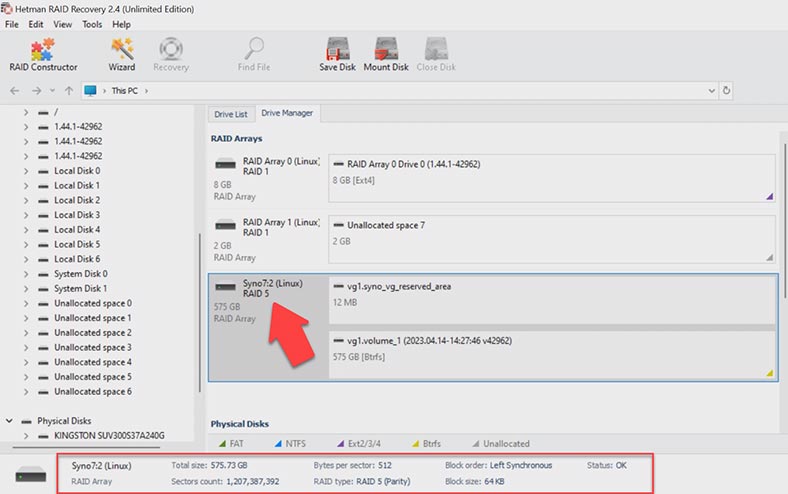
Hetman RAID Recovery ha un’interfaccia user-friendly che consente di avviare immediatamente le operazioni di recupero dati senza dover studiare manuali voluminosi. È ugualmente facile da usare sia per i principianti che per gli utenti avanzati che possiedono una certa esperienza nel recupero dati.
Questo strumento include una funzione per creare immagini disco per un recupero successivo, il che aiuta a proteggere i dati originali da ulteriori danni. Permette di visualizzare in anteprima qualsiasi file identificato e decidere quali recuperare.
Con questa utility, sarai in grado di recuperare dati da un sistema RAID in crash e ripristinare file cancellati accidentalmente da unità fisiche e di rete, come iSCSI.
Hetman RAID Recovery funziona su sistemi operativi Windows e supporta la maggior parte dei tipi di array di dischi. Puoi anche utilizzare questo strumento per recuperare file da altri sistemi operativi, poiché supporta la maggior parte dei tipi di file system.
Ricostruire un RAID in crash è stato un compito facile per questa app. È riuscita a identificare il tipo di RAID, il suo file system e altre proprietà dell’array di dischi. Per cercare i dati, hai due opzioni, Scansione rapida e Analisi completa. L’Analisi completa include la ricerca di file in base al loro contenuto. L’utility mostra i dati non appena la Scansione rapida è terminata, il che ci ha fatto risparmiare molto tempo, poiché l’Analisi completa richiede molto più tempo.
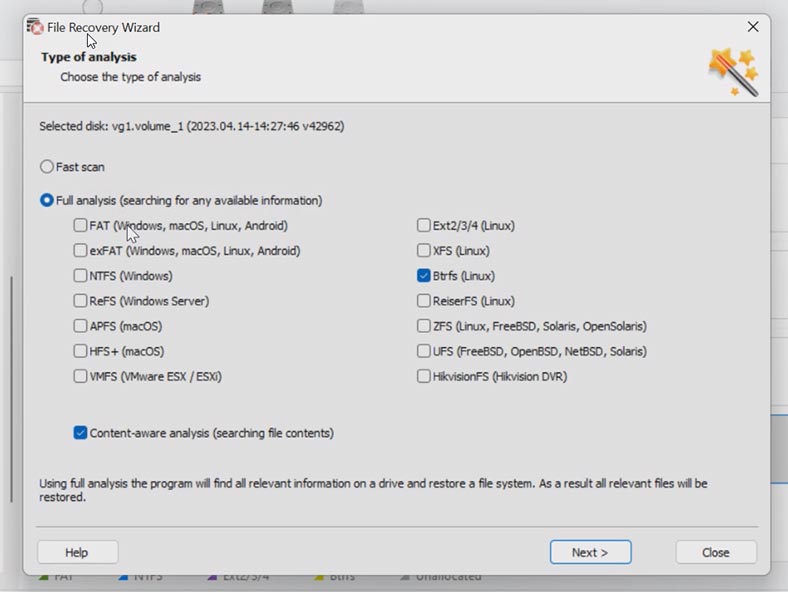
Con tutto ciò, la struttura dell’array di dischi viene mantenuta, così come tutte le cartelle e i nomi dei file. Questo strumento si è comportato davvero bene.
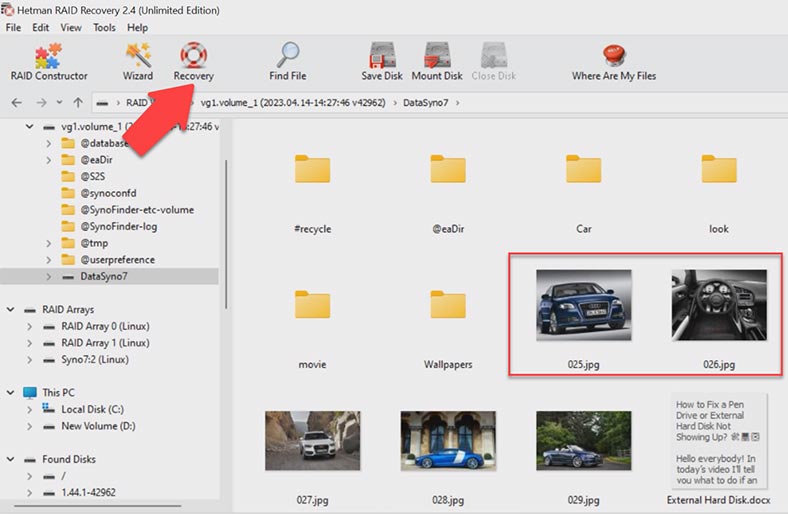
Parlando di vantaggi:
- L’utility è facile da usare, ma offre molte funzioni.
- Contiene una serie di preset che rappresentano combinazioni di array spesso utilizzate dai produttori di controller più popolari. Questa è un’altra caratteristica per risparmiare tempo.
- Supporta tutti i principali livelli RAID.
- Se necessario, puoi averla come versione portatile.
Svantaggi
- Può essere installato solo su un computer Windows.
- La versione di prova gratuita consente solo di visualizzare i file, ma il recupero è bloccato.
Test 1. EaseUS RAID Data Recovery
La seconda utility – EaseUS RAID Data Recovery – è un altro popolare strumento di recupero dati per array RAID. Può recuperare file da vari tipi di RAID tra cui RAID 0, RAID 1, RAID 5, RAID 6 e RAID 10. Supporta anche una moltitudine di file system, tra cui NTFS, FAT, HFS+, ReFS e Ext2/3/4. Tuttavia, proprio come l’utility precedente, non offre opzioni di recupero per il file system BTRFS.
Uno dei vantaggi principali di EaseUS RAID Data Recovery è la sua interfaccia semplice e l’opzione di anteprima prima del recupero. Inoltre, questa utility consente di recuperare dati da dischi danneggiati e ripristinare dati da partizioni formattate.
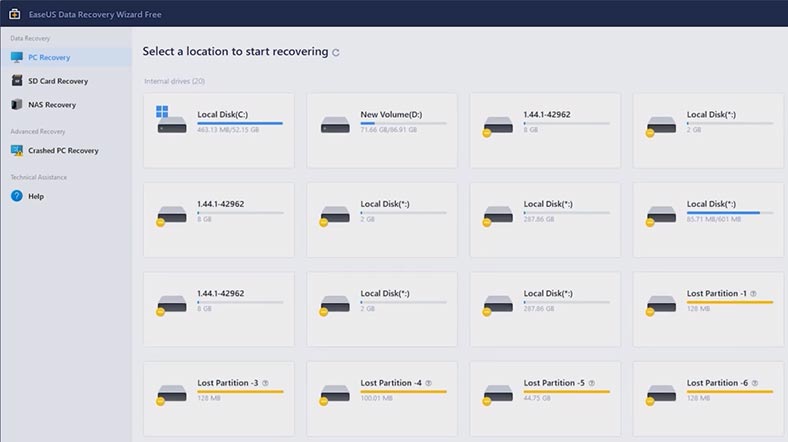
Ad ogni modo, non è riuscito a ricostruire i dischi in un sistema RAID. Se i dischi vengono scansionati separatamente, l’utility non sarà in grado di recuperare i file per intero, quindi la maggior parte di essi (o addirittura tutti) possono essere danneggiati. Il problema è che quando i file vengono salvati su un array di dischi, vengono scritti in parti su ciascuno dei dischi all’interno dell’array, e diverse parti dello stesso file possono facilmente essere scritte su tutti i dischi di tale array. Leggendo solo un disco alla volta, lo strumento di recupero può ripristinare solo una parte del file.
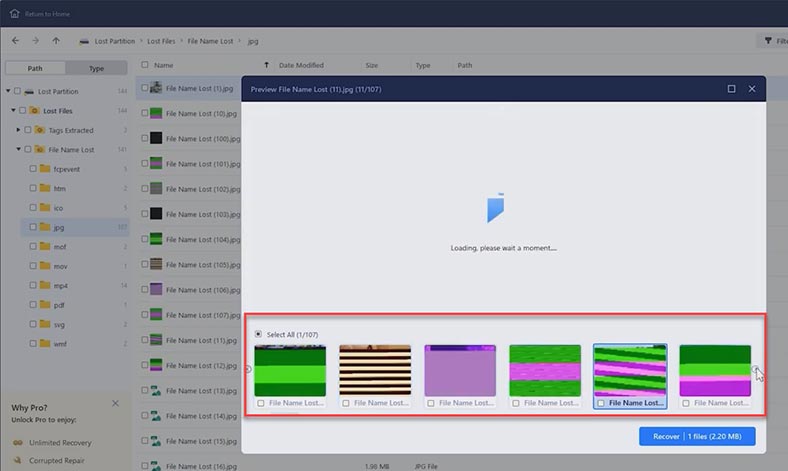
Inoltre, alcuni utenti si sono lamentati del lungo tempo necessario per la scansione e il recupero dei dati, così come di alcuni file che non sono mai stati recuperati.
Test 1. DiskInternals RAID Recovery
Il nostro numero tre è DiskInternals RAID Recovery. Può recuperare dati da RAID 0, 1, 4, 5, 6 e JBOD, e anche da tipi di array combinati come 50 e 60. L’utility supporta i seguenti file system: NTFS, FAT, ReFS, exFAT, HFS, Ext2/3/4, XFS e UFS. Supporta anche l’identificazione manuale e automatica delle principali proprietà come il tipo di array, il tipo di controller RAID, la dimensione dello stripe e l’ordine dei dischi.
Parlando di vantaggi:
- Identifica e ricostruisce automaticamente i sistemi RAID.
- Supporta una vasta gamma di tipi di RAID.
- Sono disponibili due tipi di scansione: recupero rapido e recupero completo.
Tra i suoi svantaggi:
- Bassa velocità di scansione.
- Compatibilità solo con Windows.
- La versione di prova gratuita offre la funzione di anteprima dei file ma non recupera alcun file.
Per il primo test, ho costruito un RAID 5 classico con tre dischi rigidi e file system BTRFS, ma poiché questo strumento non lo supporta, ho dovuto saltare questo test. Il RAID è basato su un dispositivo Synology NAS.
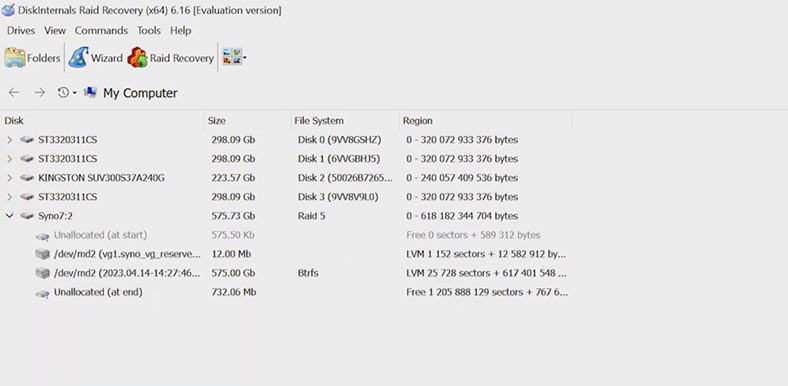
Inoltre, il file system BTRFS è ampiamente utilizzato per creare RAID in molti dispositivi di archiviazione collegati alla rete, quindi la mancanza di supporto per questo file system è un grave svantaggio.
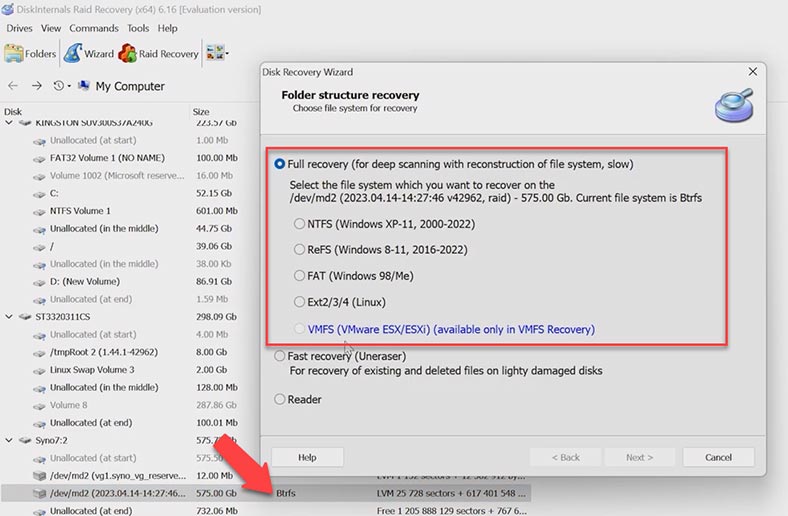
Test 1. ReclaiMe Free RAID Recovery
Ora diamo un’occhiata a ReclaiMe Free RAID Recovery – questa utility gratuita può recuperare dati da qualsiasi tipo di RAID e supporta tutti i principali file system. Il recupero dei dati è completamente automatico, il che rende questo strumento facile da usare e conveniente.
Tuttavia, dovrai fare qualche sforzo per recuperare i tuoi dati. Il programma non può ricostruire automaticamente un RAID in crash, quindi prima di iniziare una scansione, è necessario selezionare i dischi che includeva e fare clic sul pulsante corrispondente per un tipo di RAID specifico.
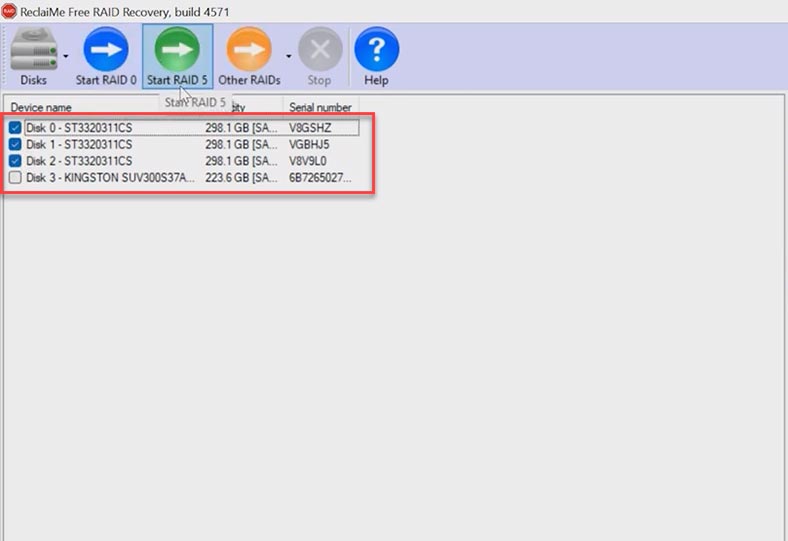
Inoltre, non è possibile scegliere il tipo di scansione e non è possibile visualizzare in anteprima il contenuto del disco. La scansione del disco richiede un tempo piuttosto lungo. Molto probabilmente, questa utility esegue una ricerca per contenuto dei file, e ciò significa che avrai il risultato della scansione in un’ora o due. Nella nostra classifica, questo strumento occupa l’ultimo posto. Sì, ha il notevole vantaggio di essere gratuito, ma sta a te decidere se il tuo tempo ne vale la pena. Alla fine, potresti comunque dover cercare uno strumento migliore.
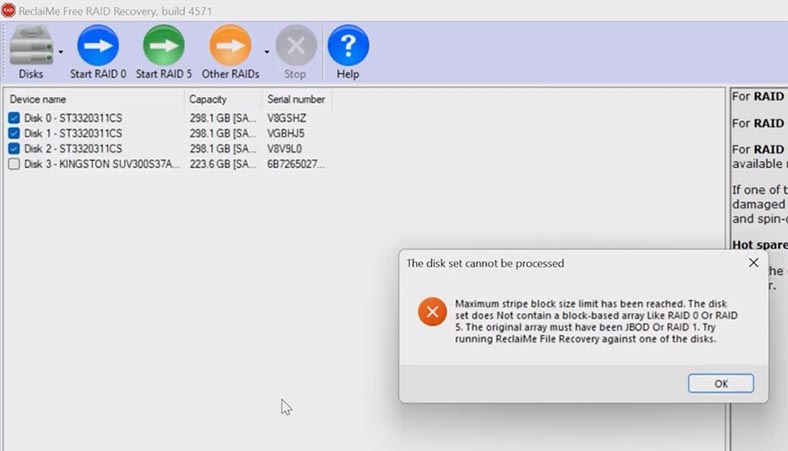
Infine, la scansione è terminata mostrando questo errore. Il set di dischi non può essere elaborato. Anche il file system BTRFS non è supportato.
Test 1. R-Studio
Un altro strumento da testare è R-Studio. Anche questa utility può funzionare con qualsiasi tipo di RAID e supporta tutti i principali file system. Ha un’interfaccia utente comoda e offre vaste opportunità per cercare e recuperare dati, inclusi file cancellati e danneggiati.
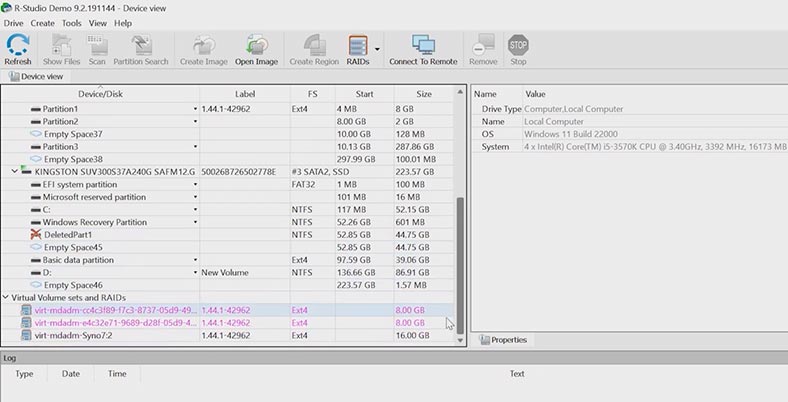
Tuttavia, l’utility non è riuscita a ricostruire un RAID da dischi rigidi con file system BTRFS – probabilmente perché non lo supporta.
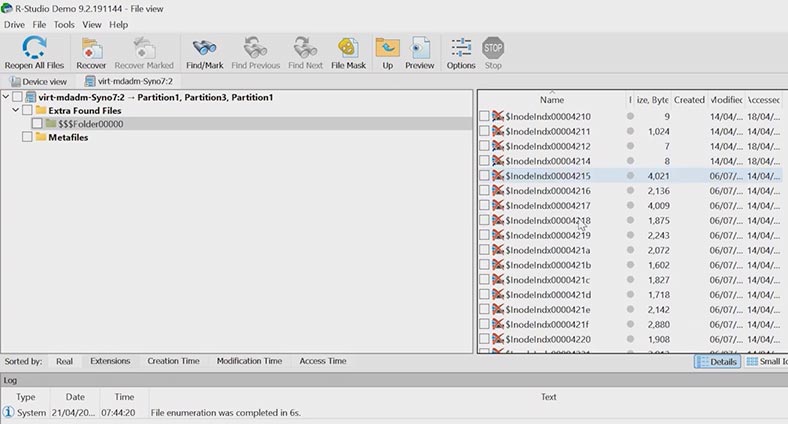
Test 1. UFS Explorer
Ecco un altro candidato – UFS Explorer — uno strumento potente e affidabile progettato per recuperare dati da array RAID, così come da altri dispositivi di archiviazione come dischi rigidi, unità a stato solido, unità flash, CD e DVD. Supporta molti file system tra cui NTFS, FAT32, Ext2, Ext3, ReiserFS, XFS, HFS, HFS+, APFS, Btrfs e molti altri.
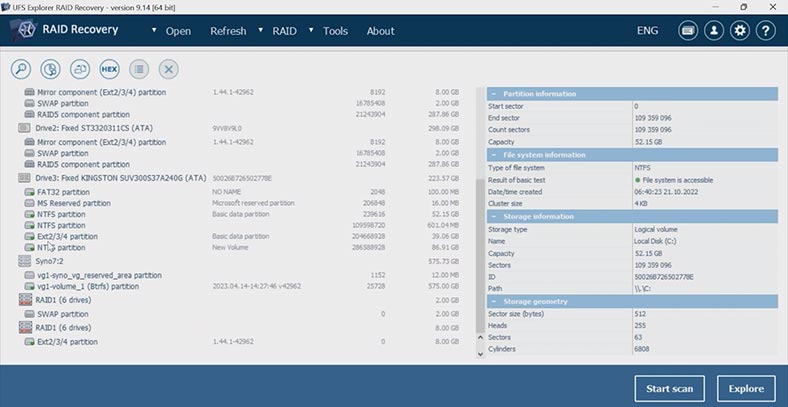
UFS Explorer consente di recuperare dati da sistemi RAID e dischi danneggiati, nonché di recuperare file e partizioni cancellati. Offre molte opzioni per la scansione e la ricerca di file, il che consente agli utenti di recuperare i propri dati persi nel modo più efficace possibile. Inoltre, UFS Explorer include una funzione per creare immagini di dischi e array per un recupero successivo, il che aiuta a proteggere i dati originali da ulteriori danni.
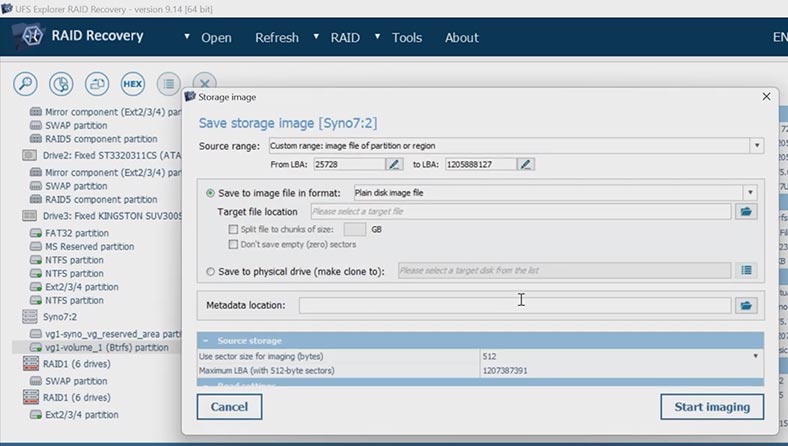
Questa volta, l’utility visualizza il volume ed è riuscita a identificarne il nome e il file system (BTRFS), ma il volume non è riconosciuto come RAID5. Proviamo a visualizzare il contenuto del volume. UFS Explorer è riuscito a ricostruire il RAID in crash dai dischi e a trovare tutti i file, mantenendo la struttura del disco così come i nomi dei file e delle cartelle. Tutti i file vengono mostrati nella finestra di anteprima.
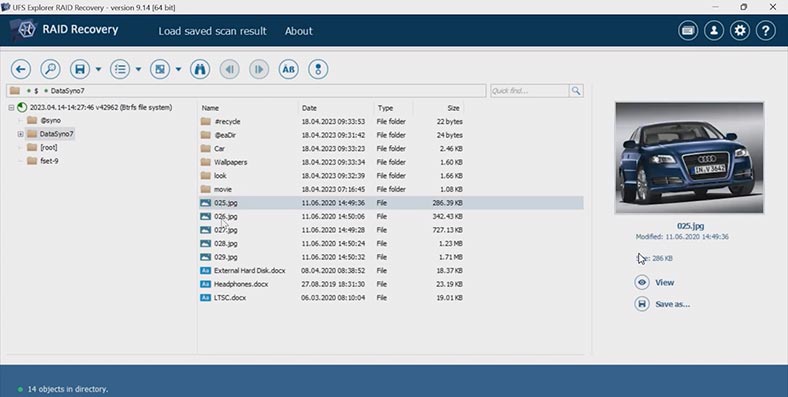
Tiriamo le somme
Riassumendo, dopo la prima serie di test possiamo selezionare solo due prodotti in grado di recuperare dati da RAID 5 con file system BTRFS. Essi sono UFS Explorer RAID Recovery e Hetman RAID Recovery, mentre gli altri non supportano il recupero dati con tale configurazione del disco.
Eseguiremo un altro test con il file system Ext4 che tutti i prodotti della nostra lista dichiarano di supportare. Vediamo se tutti sono in grado di ricostruire il sistema RAID e recuperare i suoi file.
Test 2. DiskInternals RAID Recovery
Iniziamo con DiskInternals, che è riuscito a costruire un RAID con i dischi, identificarne il tipo, e facendo clic sul disco, è possibile vedere il volume di dati. C’è un’opzione per visualizzare in anteprima il contenuto del disco. Se i dati non sono stati rimossi, usarla sarà sufficiente per vedere tutti i file che rimangono ancora sul disco. Quindi, tutte le informazioni sono dove dovrebbero essere. Tutti i file possono essere visualizzati in anteprima.
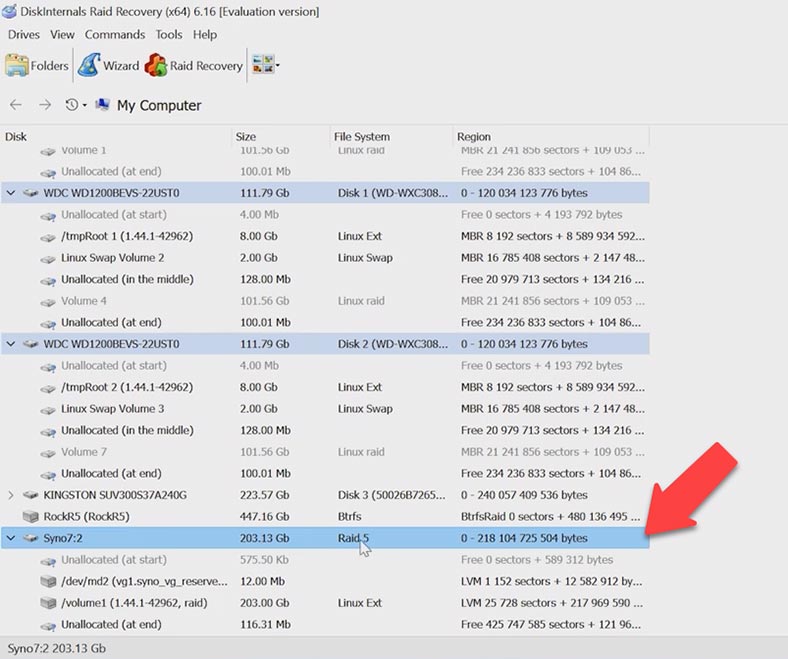
Ora controlliamo come gestisce i file cancellati e con quale efficacia riesce a trovarli. Eseguiamo una ricerca rapida – Uneraser. Il programma è riuscito a trovare i file cancellati, ma la loro dimensione è visualizzata come zero e non possono essere visualizzati in anteprima. È improbabile che tali file possano essere recuperati. Ciò che vediamo è che questo programma non può recuperare file con una scansione rapida, mentre una scansione approfondita richiederà molto più tempo.
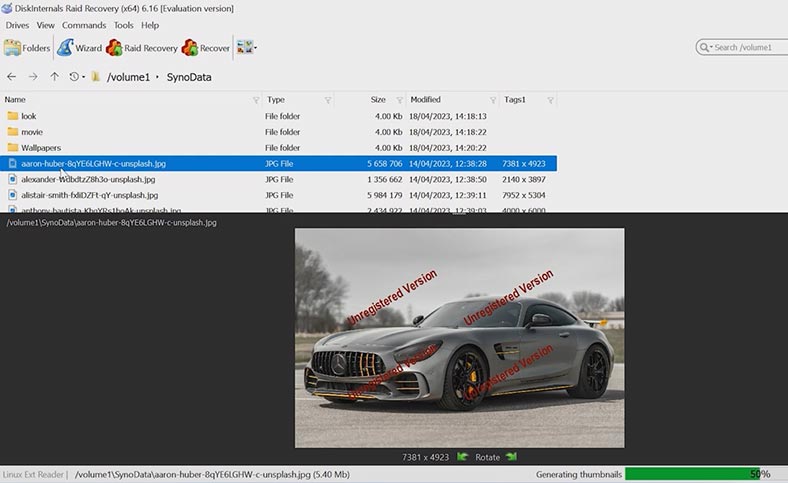
Come risultato, il programma è riuscito a trovare i file cancellati dopo una scansione completa, ma non vengono visualizzati nella finestra di anteprima, perché la loro dimensione è ancora zero byte. Non c’è speranza di recuperarli.
Test 2. EaseUS Data Recovery
Ora è il momento di testare il prodotto EaseUS. Questo strumento non ricostruisce il sistema RAID e non c’è alcuna opzione per farlo manualmente. Tuttavia, il programma suggerisce di scansionare i dischi separatamente. In questo caso, però, il recupero dei dati da RAID è piuttosto dubbio.
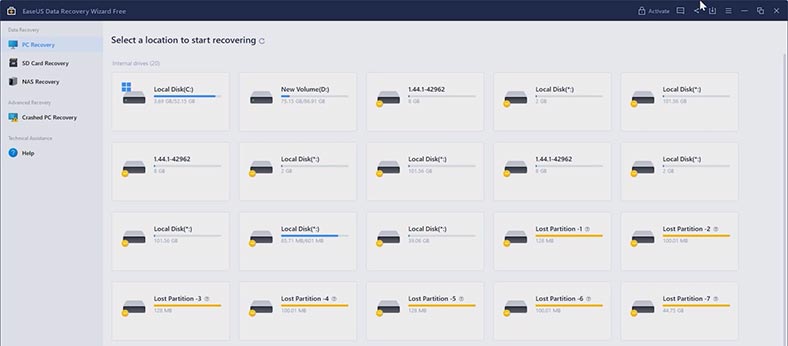
In sintesi, questo strumento non è in grado di recuperare dati da RAID, ma il suo sito web dice esattamente il contrario.
Test 2. Hetman RAID Recovery
Un altro strumento sulla lista è Hetman RAID Recovery. Ha ricostruito automaticamente il RAID in crash all’avvio. L’utility ha anche identificato il suo tipo, il file system e altre proprietà. Per visualizzare i file che ha trovato, è necessario analizzare il contenuto del disco, quindi eseguire una Scansione Veloce. Con questo tipo di analisi, il programma scansiona i dischi molto rapidamente e visualizza i file che ha trovato.
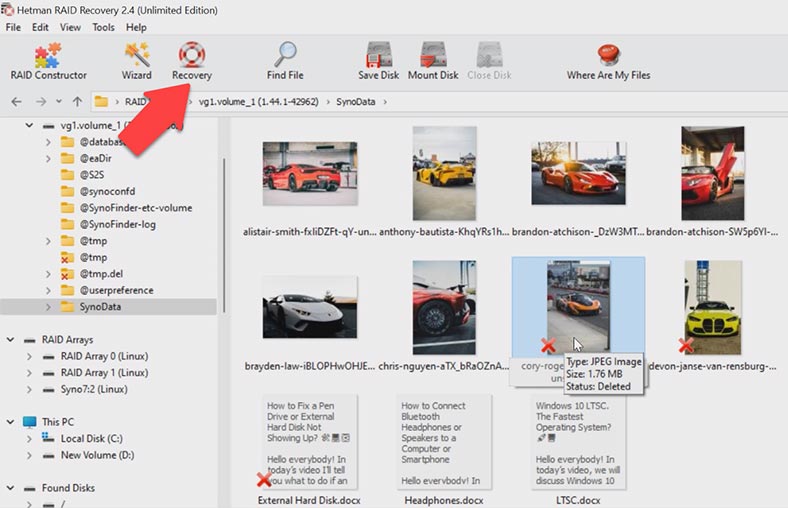
Ti mostra tutti i dati che rimangono ancora sui dischi, così come i file cancellati che sono contrassegnati con una croce rossa per tua comodità. Il contenuto di tutti i file può essere controllato nella finestra di anteprima, e questo vale anche per i file cancellati. In questa situazione, non abbiamo bisogno di eseguire una scansione con Analisi Completa, il che ci fa risparmiare molto tempo.
Test 2. ReclaiMe Free RAID Recovery
Ora vediamo cosa può fare ReclaiMe come strumento gratuito. Seleziona i dischi e avvia la ricerca per RAID 5. Ci risiamo – un altro errore. L’utility dice che i dischi sono stati rimossi. Non può ricostruire il RAID e non siamo mai arrivati alla fase di recupero. Le possibilità di recupero dati da sistemi RAID con questa utility sembrano molto dubbie.
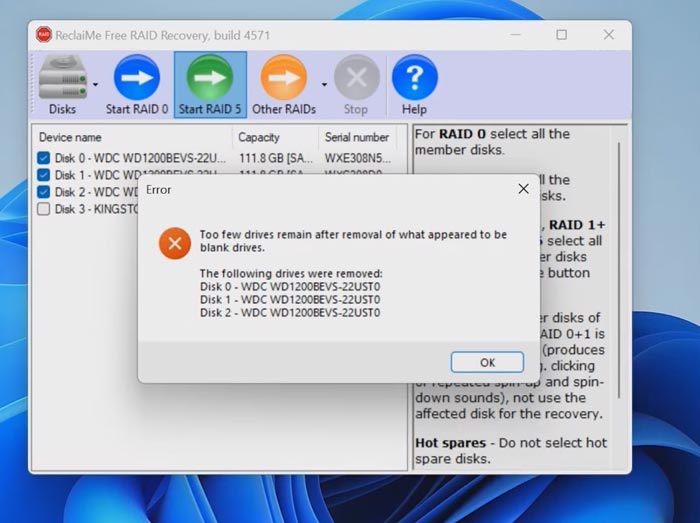
Beh, ha l’enorme vantaggio di essere gratuito, ma non ci riporrei le mie speranze di recupero dati. Almeno, non è stato in grado di gestire questo array di dischi.
Test 2. R-Studio
Infine, ecco R-Studio da considerare. Stranamente, questo strumento non è riuscito a ricostruire il RAID automaticamente, sebbene supporti questo tipo di array e il suo file system, Ext4.
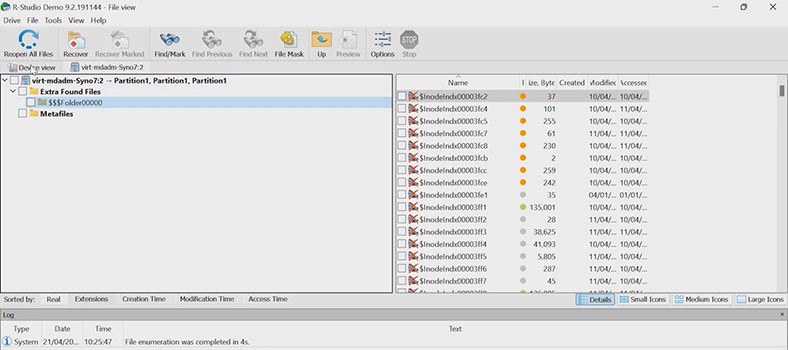
Parlando di vantaggi, ha un’ottima funzionalità e supporta la maggior parte delle configurazioni RAID e dei file system, ma lo svantaggio è che non supporta la configurazione utilizzata in questo particolare test.
Test 2. UFS Explorer RAID Recovery
L’ultima utility da testare è UFS Explorer. È riuscita a ricostruire l’array in crash dai dischi disponibili. L’unico svantaggio è che il tipo di RAID non viene visualizzato, solo il nome del volume. In modalità di navigazione, puoi vedere facilmente i file che rimangono sui dischi, ma il loro contenuto non può essere visualizzato in anteprima perché non vengono mostrati. Tuttavia, i file in altre cartelle vengono mostrati correttamente. I file eliminati non vengono visualizzati in questa modalità. Controlliamo i risultati della scansione rapida. La scansione è terminata, ma non è cambiato nulla. Il programma non è stato in grado di trovare i file eliminati e alcuni di essi non vengono mostrati in modalità anteprima.
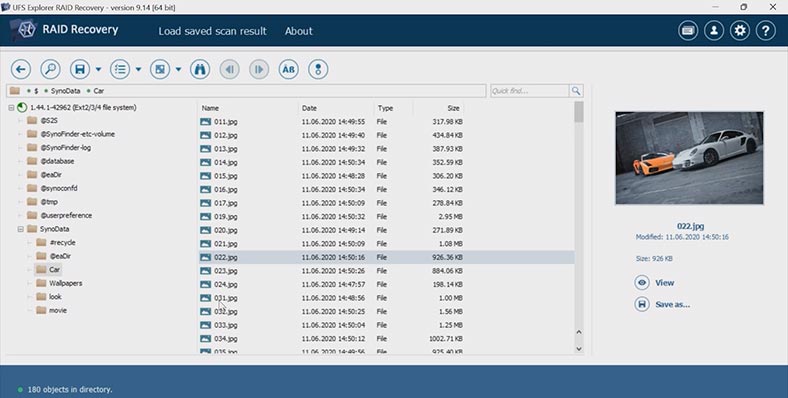
Per trovare i file cancellati, dovresti eseguire una scansione completa, che richiede molto più tempo per essere completata. Tuttavia, come risultato, questa utility non riesce a trovare alcun dato cancellato, nemmeno dopo una scansione approfondita. Parlando di vantaggi, ha un’ottima funzionalità e supporta la maggior parte dei tipi di RAID e dei file system. Ma lo svantaggio è che non è riuscito a trovare alcun file cancellato dal RAID utilizzato in questo test.
Conclusione
Oggi abbiamo testato sei diverse utility e avete visto le loro prestazioni. Ora potete decidere quale di esse sarebbe la scelta migliore per la vostra situazione particolare. A quanto pare, ogni strumento ha le sue peculiarità, pro e contro, ma la scelta finale dovrebbe dipendere dalle vostre esigenze e preferenze.
Indipendentemente dal prodotto che avete scelto, è importante ricordare che ci sono alcune regole da seguire per evitare di peggiorare le cose. Non dimenticate di eseguire regolarmente il backup dei vostri dati e di contattare dei professionisti se incontrate problemi nelle operazioni di recupero dati.
| Prodotto | Sistema operativo | Tipo di licenza | Supporto controller RAID | File system supportati | Supporto controller RAID virtuale | Recupero dati da RAID danneggiato | Anteprima file | Prezzo |
|---|---|---|---|---|---|---|---|---|
| DiskInternals RAID Recovery | Windows | A pagamento | Sì, oltre 100 controller | FAT, NTFS, Ext2/3/4, HFS+ | No | Sì | Sì | $249.95 |
| R-Studio | Windows, Mac, Linux | A pagamento | Sì, oltre 200 controller | FAT, NTFS, Ext2/3/4, HFS+ | Sì | Sì | Sì | Da $49.99 |
| UFS Explorer RAID Recovery | Windows, Mac, Linux | A pagamento | Sì, oltre 1.000 controller | FAT, NTFS, Ext2/3/4, HFS+ | Sì | Sì | Sì | Da €54.95 |
| Hetman RAID Recovery | Windows | A pagamento | Sì, oltre 100 controller | FAT, NTFS, Ext2/3/4, HFS+ | No | Sì | No | $149.95 |
| EaseUS Data Recovery | Windows | A pagamento | Sì, oltre 20 controller | FAT, NTFS, Ext2/3/4, HFS+ | No | Sì | Sì | Da $99.95 |
| ReclaiMe Free RAID Recovery | Windows | Gratuito | Sì, oltre 100 controller | FAT, NTFS, Ext2/3/4, HFS+ | Sì | Sì | Sì | Gratuito |


